Corriger la fonctionnalité que vous essayez d'utiliser est sur une ressource réseau qui n'est pas disponible
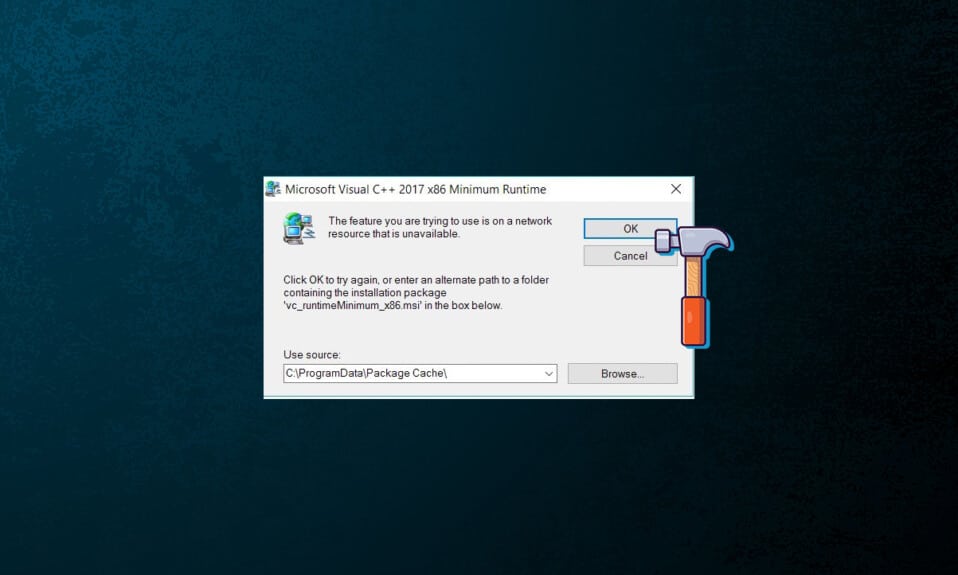
De nombreuses procédures se produisent lorsque vous installez ou supprimez des logiciels sous Windows , dont la plupart ne sont pas apparentes dans l'interface utilisateur graphique(user interface) . Malheureusement, en raison de la complexité du système d'exploitation et des logiciels(software complexity) sous-jacents , les choses peuvent parfois mal tourner. De nombreux utilisateurs reçoivent cet avis d'erreur(error notice) lorsqu'ils tentent d'installer ou de supprimer un programme sur n'importe quelle version du système d'exploitation Windows(Windows Operating System) . L'utilisateur doit soit cliquer sur OK(click OK) pour terminer l'installation, soit proposer un autre chemin(offer an alternate path) d'accès au dossier de package(package folder) spécifié dans la notification d'erreur(error notification) pour corriger la fonctionnalité que vous essayez d'utiliser se trouve sur une ressource réseau qui n'est pas disponible(the feature you are trying to use is on a network resource that is unavailable)Erreur. Étant donné que la procédure d'installation ou de désinstallation ne peut pas dépasser ce point, vous fermerez probablement l'assistant(close the wizard) . Dans cet article, nous allons explorer comment corriger la fonctionnalité que vous essayez d'utiliser sur une ressource réseau qui n'est pas disponible(the feature you are trying to use is on a network resource that is unavailable) .

Corrigez la fonctionnalité que vous essayez d'utiliser sur une ressource réseau qui n'est pas disponible sur Windows 10(Fix The Feature You Are Trying to Use is on a Network Resource That is Unavailable on Windows 10)
Le message d'erreur(error message) indique que le package tente d' accéder à une fonctionnalité(access functionality) qui n'est pas disponible dans le processus. Cependant, déterminer l'origine d'un problème n'est pas toujours facile. Une multitude de causes peuvent créer cette difficulté avec la fonction que vous essayez d'utiliser étant sur une ressource réseau(network resource) inaccessible. Cela peut être n'importe quoi comme :
- Le service Windows Installer(Windows Installer service) ne démarre pas sans raison apparente.
- Données de registre inexactes(Inaccurate) ou autrement illisibles relatives au logiciel que vous tentez d'installer ou de supprimer.
Dépannage préliminaire(Preliminary Troubleshooting)
- Le problème peut être causé par un package d'installation ou un programme d'installation défectueux(defective installation package ) que vous utilisez pour essayer d'installer ou de supprimer le programme concerné. Pour résoudre ce problème, enregistrez le package d'installation ailleurs(save the installation package elsewhere) et réessayez.
- Si de nombreux packages sont disponibles, consultez les propriétés de votre système pour exécuter une version compatible(run a compatible version) qui fonctionne avec votre système Windows(Windows system) . Étant donné que la plupart des applications proposent des packages d'installation 32 bits et 64 bits, ainsi que plusieurs versions pour différents processeurs(CPUs) . Vérifiez(verify your system properties) donc les propriétés de votre système avant de télécharger le package d'installation(installation package) , puis téléchargez en fonction des spécifications de votre ordinateur(computer specs) .
Méthode 1 : exécuter l'utilitaire de résolution des problèmes d'installation et de désinstallation du programme(Run Program Install and Uninstall Troubleshooter)
La suite de dépannage de Windows Installer(Windows Installer troubleshooter) recherchera automatiquement et tentera de résoudre tous les problèmes qui vous empêchent d'installer ou de désinstaller des applications. Effectuez les opérations suivantes pour utiliser cet outil de dépannage et corriger (troubleshooter and fix) la fonctionnalité que vous essayez d'utiliser sur une ressource réseau qui n'est pas disponible(the feature you are trying to use is on a network resource that is unavailable) .
1. Téléchargez et lancez(Download & launch) l' utilitaire de résolution des problèmes d'installation et de désinstallation de programmes Microsoft(Microsoft Program Install and Uninstall Troubleshooter) .
2. Ici, cliquez sur Suivant(Next) et laissez-le détecter les problèmes.

3. Il vous sera demandé : Avez-vous un problème pour installer ou désinstaller un programme ? (Are you having a problem installing or uninstalling a program?)Cliquez sur Installation(Installing) ou Désinstallation(Uninstalling) et suivez les instructions à l'écran pour résoudre le problème.

A lire également : (Also Read:) Le correctif de Windows(Fix Windows) n'a pas pu détecter automatiquement les paramètres de proxy de ce réseau(Proxy)
Méthode 2 : Activer le service Windows Installer(Enable Windows Installer Service)
Le service Windows Installer(Windows Installer service) est requis pour l'installation et la désinstallation du logiciel Windows(Windows software installation and uninstallation) . Il devrait idéalement fonctionner tout le temps ; cependant, il s'arrête parfois en raison de bogues. Il est possible que l'installation et/ou la désinstallation échouent si le service Windows Installer(Windows Installer service) ne fonctionne pas sur votre machine. Si vous ne parvenez pas à déterminer comment réparer la fonctionnalité que vous essayez d'utiliser se trouve sur une ressource réseau qui n'est pas disponible,( the feature you are trying to use is on a network resource that is unavailable) assurez-vous d'abord que le service Windows Installer(Windows Installer service) est opérationnel.
1. Pour lancer la boîte de dialogue Exécuter(Run) , appuyez simultanément sur les Windows + R keys pour ouvrir la boîte de dialogue Exécuter .(Run )
2. Ici, tapez services.msc et cliquez sur OK pour lancer la fenêtre Services .

3. Cliquez sur Propriétés(Properties) après avoir cliqué avec le bouton droit sur Windows Installer , comme indiqué.

4. Pour sélectionner Automatique(Automatic) , ouvrez le menu déroulant Type de démarrage et sélectionnez-le.(Startup type)
5. Cliquez sur Démarrer(Start) si l' état du service(Service status) affiche Arrêté.(Stopped.)

6. Cliquez ensuite sur Appliquer(Apply) puis sur OK .

7. Fermez la fenêtre Services et (Services)redémarrez votre PC(restart your PC) .
Lisez également: (Also Read:) Réparer les ordinateurs qui(Fix Computers) ne s'affichent pas sur le réseau(Network) dans Windows 10
Méthode 3 : Supprimer la clé de registre de (Delete Registry Key of )l'application troublante(Troubling App)
Si tout le reste échoue, implémentez cette méthode pour corriger la fonctionnalité que vous essayez d'utiliser sur une ressource réseau qui n'est pas disponible(the feature you are trying to use is on a network resource that is unavailable) .
Remarque :(Note:) lorsque vous travaillez avec le registre Windows(Windows Registry) , vous devez toujours procéder avec prudence, car la suppression du mauvais élément peut avoir une influence significative sur la stabilité du système(system stability) .
1. Appuyez simultanément sur les Windows + R keys pour ouvrir la boîte de dialogue Exécuter .(Run)
2. Tapez regedit , puis cliquez sur OK pour lancer l' Éditeur du Registre(Registry Editor) .

3. Cliquez sur Oui(Yes) dans l' invite Contrôle de compte d'utilisateur .(User Account Control)
3. Accédez au chemin(location path) d'accès suivant à partir de la barre d'adresse(address bar) de l' Éditeur du Registre :
HKEY_LOCAL_MACHINE\SOFTWARE\Classes\Installer

4. Double-cliquez sur le dossier de sous-clé Products dans le (Products)volet de gauche(left pane) pour le développer.

5. Pour inspecter le contenu de chacune des sous-clés(sub-keys) sous la clé Produits(Products key) , cliquez dessus une par une dans le volet droit de l' Éditeur du Registre(Registry Editor) .
- Les données de valeur(Value data) offriront le nom du programme pour lequel cette clé de registre(registry key) est créée.
- Par conséquent, examinez la chaîne de registre Nom du produit pour chaque sous-clé sous la (Product Name)clé Products(Products key) .
6. Continuez à chercher jusqu'à ce que vous trouviez la sous-clé du logiciel(software) que vous rencontrez des difficultés pour installer ou supprimer.
7. Cliquez avec le bouton droit sur la sous-clé du programme concerné( affected program sub-key) et choisissez l'option Supprimer(Delete) comme illustré ci-dessous.

8. Pour confirmer l'action, cliquez sur Oui(Yes) dans l'invite suivante.

9. Fermez l' Éditeur du Registre(Registry Editor) et redémarrez le système.
10. Exécutez le package d'installation pour l' (installer package)program installation/uninstallation concerné lorsque la machine démarre.
Foire aux questions (FAQ)(Frequently Asked Question (FAQ))
Q1. Qu'est-ce que cela signifie d'avoir une ressource réseau ?(Q1. What does it mean to have a Network Resource?)
Rép. (Ans. )Une ressource réseau(network resource) est un périphérique, un dossier ou un ordinateur accessible via le réseau local(accessible over Local Network) et auquel un autre PC ou l'utilisateur peut accéder. La virtualisation du réseau(Network virtualization) est utilisée dans les entreprises pour gérer correctement les ressources du réseau.
Conseillé:(Recommended:)
- Comment ouvrir la console Steam
- Correction (Fix)de l'erreur d'écran bleu Netwtw04.sys de(Netwtw04.sys Blue Screen Error) Windows 10
- Correction de l'erreur 1500(Fix error 1500) Une autre installation est en cours
- C:windowssystem32configsystemprofileDesktop n'est pas disponible : corrigé
Nous espérons que vous avez trouvé ces informations utiles(information helpful) et que vous avez pu résoudre le problème lorsque la fonctionnalité que vous essayez d'utiliser se trouve sur une ressource réseau qui n'est pas disponible sur Windows 10(the issue when the feature you are trying to use is on a network resource that is unavailable error on Windows 10) . Veuillez(Please) nous dire quelle approche a fonctionné pour vous. Veuillez(Please) laisser vos questions ou commentaires dans l'espace ci-dessous.
Related posts
Désactiver Zoom Feature Pinch dans Windows 10
Fix Network Adapter Error Code 31 en Device Manager
Defer Feature and Quality Updates en Windows 10
Fix Unable à installer Network Adapter Error Code 28
Comment faire du 0 Setup Network Files sur Windows 10
3 Ways à Combine Multiple Internet Connections
Comment 08255303 sur Steam
Fix Windows était incapable de remplir le format
Fix Le task image est corrompu ou a été falsifié
Comment désactiver le mode restreint sur YouTube Network Administrator
Comment créer un System Image Backup dans Windows 10
Comment télécharger, installer et utiliser WGET pour Windows 10
Comment activer la découverte du réseau dans Windows 10
Fix Windows ne peut pas Connect Pour ce Network Error
Fix Error 0X80010108 dans Windows 10
Fix Windows ne peut pas communiquer avec le device or resource
Correction de l'erreur de connexion réseau 0x00028002
Réparer les ordinateurs qui ne s'affichent pas sur le réseau dans Windows 10
Fix Windows ne pouvait pas détecter automatiquement les paramètres de cette Proxy Network
Activer ou désactiver Shared Experiences Feature dans Windows 10
